Wir haben hier einen netten Tipp, vor allem für absolute Linux-Einsteiger – es handelt sich um eine kleine Software namens Linux Assistent (Linux Guides DE bringt über YouTube Videos rund um Linux für Einsteiger).
Nun, bei Linux Assistent handelt es sich um eine Software, mit der man Linux nach der Installation einrichtet – quasi – Software wie Webbrowser, Software zur Kommunikation und Office-Suite installiert. Einige Weitere Funktionen dienen dazu, die Sicherheit zu überprüfen und die sogenannte Linux-Gesundheit zu testen – zudem lässt sich das System nach Dateien durchsuchen. Die Software ist so gesehen noch in der Frühzeit ihrer Entwicklung, es sollen noch weitere Funktionen hinzugefügt werden.
Nun, wir sehen uns die Geschichte hier einmal etwas näher an – wie gesagt, ich selbst sehe die Software für absolute Linux-Einsteiger nicht schlecht.
Inhaltsverzeichnis
Linux Assistent installieren
Sie finden diese Software unter GitHub bisher rein für auf Debian basierende Linux-Distributionen zum Download – offiziell unterstützt werden bisher Ubuntu, Debian, Linux Mint, Pop!OS und MX Linux. Die Software soll perfekt unter den Desktops Cinnamon, GNOME und XFCE laufen. Weitere Distributionen und Desktop-Umgebungen sollen folgen.
Zur Installation – es handelt sich beim Download um ein Debian-Paket, dieses installieren Sie per Mausklick, oder über das Terminal als Administrator über die Paket-Verwaltung mit dem Befehl:
apt install /home/username/Downloads/linux-assistant.debBefinden Sie sich auf dem Terminal schon im Verzeichnis mit der Datei, kürzen Sie den Befehl der Bequemlichkeit halber etwas ab:
apt install ./linux-assistant.debNeue Versionen müssen Sie manuell aktualisieren.
Linux Assistent nutzen
Sie finden diese Software nach der Installation im Anwendungsmenü unter der Kategorie System, alternativ nutzen Sie den Schnellstarter (Alt+F2) oder das Terminal mit dem Befehl:
linux-assistantDie Software passt sich einem hellen und dunklen Thema an, einfach einmal auf „Weiter“ klicken:
Die Software versucht das System automatisch zu erkennen – in meinem Fall funktioniert dies nicht so richtig, ich nutze Debian Sid – also das aktuellste System von Debian – aber dieses System wird auch nicht offiziell unterstützt. Gelingt dies auch bei Ihnen nicht richtig, lässt sich dies über den Schalter „Nein, ich möchte dies ändern“ anpassen:
In meinem Fall lässt sich die Version überhaupt nicht ändern – wie gesagt, Sid wird auch (noch) nicht unterstützt.
Jetzt lässt es sich einrichten, das man die Software mit der Tastenkombination Super+q (Windows+q) schneller öffnen kann – wie gesagt, bisher funktioniert dies nur mit den oben genannten Desktop-Umgebungen.
Weiter geht es mit der Einrichtung:
Die Software erkennt die installierten Webbrowser und zeigt diese an – bietet weitere zur Installation an, es folgt die Auswahl der Office-Suite:
Dazu folgt Software zur Kommunikation:
Nun, die Geschichte mit der Software-Auswahl und Installation funktioniert nur mittels Flatpak – es wird zwar über APT installierte Software erkannt, aber es werden nur Flatpaks installiert.
Jetzt folgt die Konfiguration – es gibt einen manuellen Modus, sowie einen automatischen. Beim manuellen, werden Sie sofort zu root-Rechten aufgefordert – beim automatischen nicht – hier erst einmal der automatische Modus:
Neben den einzelnen Optionen finden Sie eine kurze Beschreibung – anders als bei den Browsern ist es hier umgekehrt – alles ist aktiviert, nicht gewollte Optionen deaktivieren Sie. Die manuelle Konfiguration ist im Grunde dasselbe. Unter nicht unterstützten Linux-Distributionen würde ich keine der beiden Funktionen tatsächlich machen.
Jetzt zeigt die Software, wozu sie wirklich da ist – zum Durchsuchen nach Dateien, Lesezeichen und Anwendungen:
Sie geben einfach einen Suchbegriff ein und die Software zeigt, was sie findet:
Unter KDE findet die Software absolut noch gar nichts, außer eigene Funktionen der Software. Zudem stürzt die Software ab (eigentlich sollte diese sich minimieren), aber wie schon beschrieben – KDE wird noch nicht unterstützt. Gefundene Dateien und Verzeichnisse sollten eigentlich in der passenden Anwendung geöffnet werden.
Oben zeigt die Software Informationen über Laufwerke und Speicher. So nebenbei zeigt die Software unten einige Tipps – diese öffnen Sie per Mausklick – unter anderem zeigt die Software auch die sogenannte „Gesundheit“ des Rechners:
Zu dieser Gesundheit zählen zusätzliche Paket-Quellen, ob dies nur bei Debian Testing und Sid nicht funktioniert ist mir nicht bekannt – die zusätzliche unter Debian Sid, die Quelle für Google Chrome wird nicht erkannt.
Auch verfügbare Aktualisierungen werde nicht erkannt – solche wären bei mir verfügbar.
Die Rechte im Home-Verzeichnis, braucht man (ohne mit „sudo“ zu arbeiten) sowieso nur selten zu beachten – aber dies habe ich (Nachtrag) gleich einmal falsch verstanden – nicht verbogene Rechte, wie unter Linux Mint und Ubuntu oft üblich werden hier angezeigt, sondern ob auch andere Benutzer in Ihr Home-Verzeichnis einsehen können. In meinem Fall dürfte eigentlich jeder weitere Benutzer, bis auf die Dokumente auf alles zugreifen können – hier sollte also auch noch nachgebessert werden.
Zur Netzwerk-Sicherheit, diese Option sollte eine installierte und aktive Firewall erkennen – bei mir ist keine installiert – also auch nicht aktiviert.
Mein Fazit
Meine Distribution – Debian Sid, wird nicht unterstützt. Debian jedoch schon – also sollten auch zusätzliche Paket-Quellen erkannt werden – dies ist nicht der Fall, hier unterscheidet sich ein stabiles Debian nicht von Testing oder Sid – der Entwickler bezieht sich hier wohl zu sehr auf PPAs von Ubuntu.
Die Software zeigt unter Debian nur Aktualisierungen, die wohl auch beim Start der Software vorhanden sind – aber nicht solche, die währenddessen hinzukommen. Fragt also nicht aktiv die Aktualisierungen ab.
Eine installierte und aktive Firewall wird bei mir nicht erkannt, ist aber nicht anders als unter wirklich unterstützten Distributionen.
Video zur Einführung unter YouTube.
Ergänzungen aus dem Forum
Die neue Version ist nun auch unter KDE unterstützt.
Die Fremdquellen-Erkennung funktioniert so:
Zusätzliche Dateien im /etc/apt/sources.list.d werden gescannt und wenn solche gefunden werden hinzugefügt.
Wo hast Du Deine Fremdquellen stehen?
Zur Firewall: Er checkt, ob ufw vorhanden ist. Wenn dies vorhanden ist, checkt er in einem Ip-Tables Befehl ob dort irgendwo ufw zu finden ist.
Wenn dies der Fall ist, dann ist der Firewall-Test bestanden. Ansonsten gibts ne Fehlermeldung.
Hier der Source-Code zur Erkennung:
def check_server_access():
# Check for Firewall
if (jfiles.does_file_exist("/usr/sbin/ufw")):
lines = jessentials.run_command("/usr/sbin/iptables -L", False, True)
ufwUserFound = False
for line in lines:
if "ufw-user" in line:
ufwUserFound = True
break
if not ufwUserFound:
print("firewallinactive")
else:
print("nofirewall")Ich hoffe, ich konnte etwas Klarheit verschaffen.
Gerne jetzt nochmal ausprobieren, es haben sich viele Sachen geändert.
Viele Grüße
Jean
…
Hallo!
Hier der Entwickler
Viele Grüße
Jean
Hallo Jean28518
Bedanke mich! Die Quellen liegen bei mir unter ‚/etc/apt/sources.list.d‚. Mein Tipp wäre, etwa, wie bei der Firewall – anzugeben, wonach diese sucht. Bei mir ist etwa UFW nicht installiert (steuere diese manuell per NFTables). Gerade für Linux-Einsteiger wird die Software sicherlich interessant.
Mal testen wie diese mit KDE zusammenarbeitet ![]()
Erstveröffentlichung: Mi 14. Dez 2022, 23:44
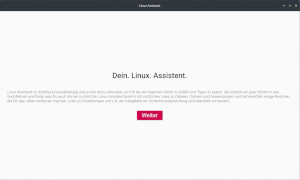
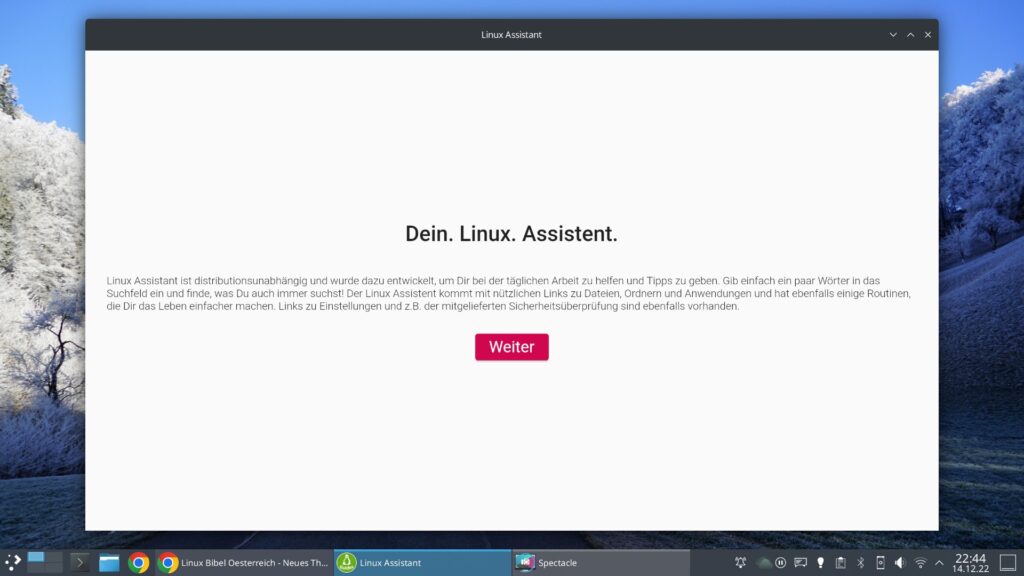
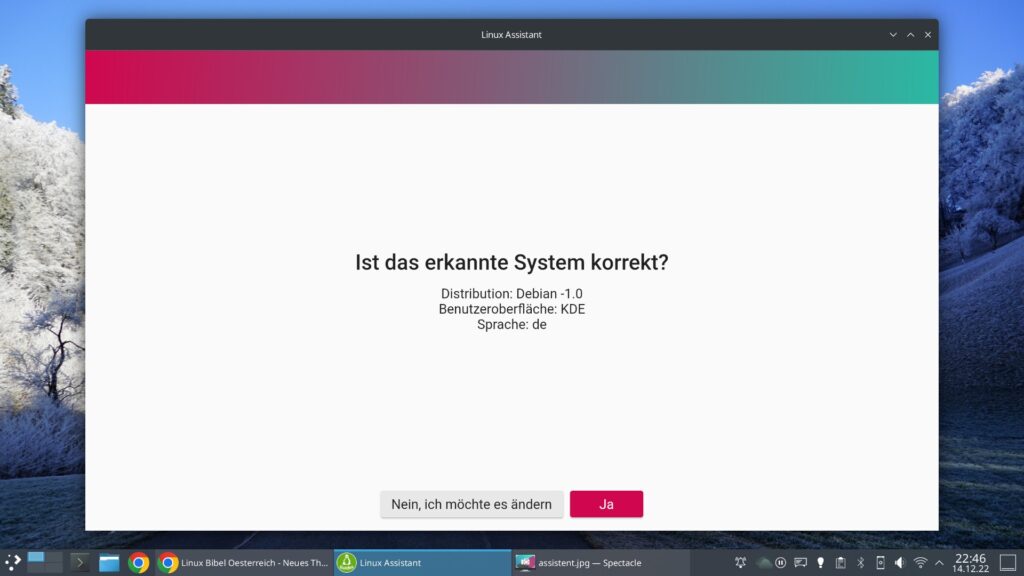
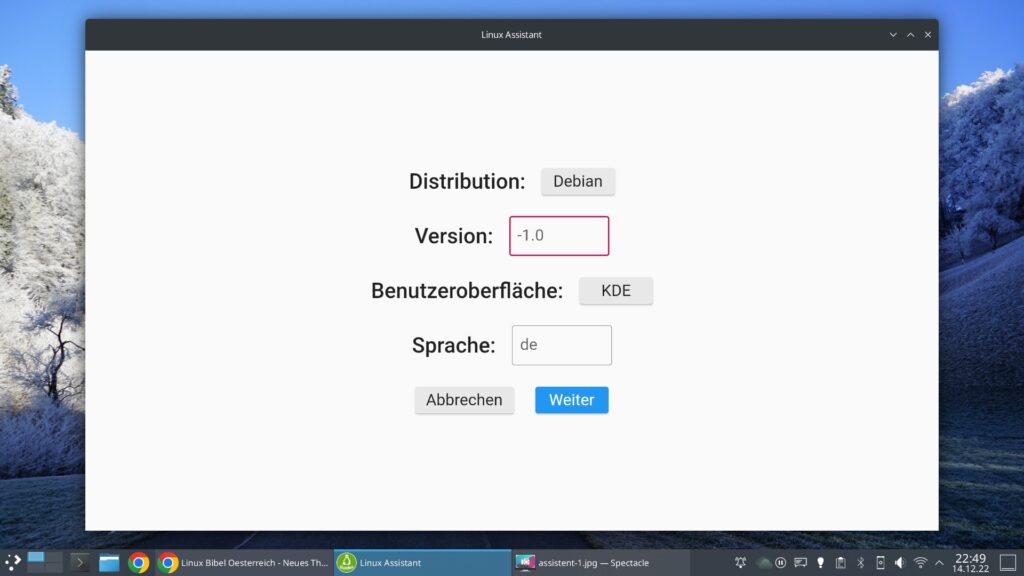
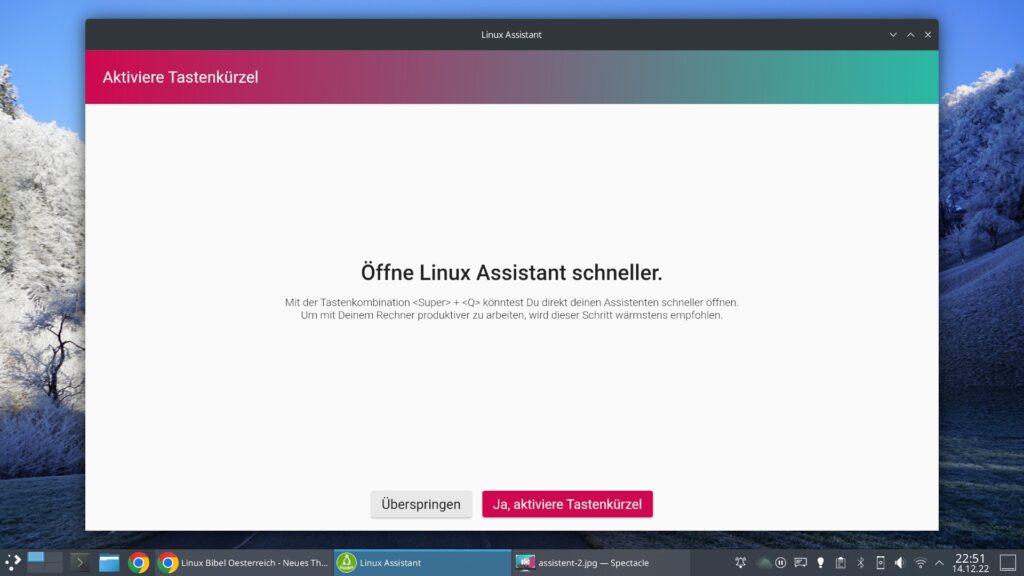
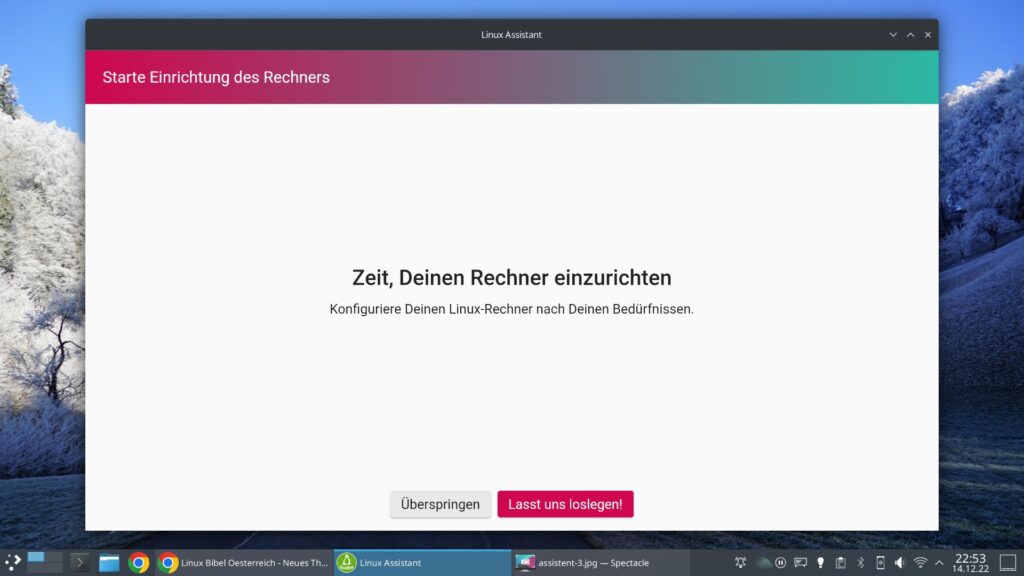
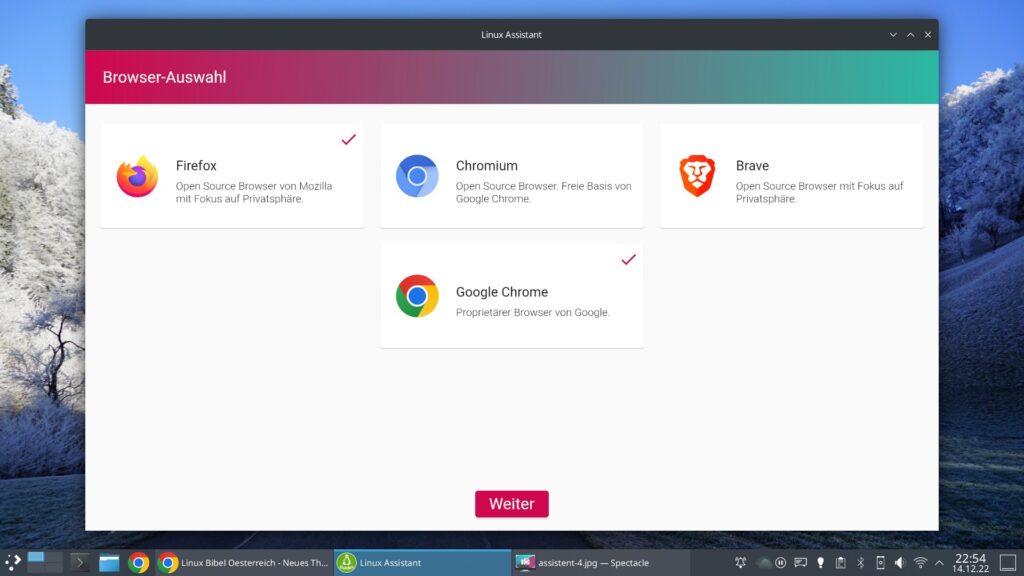
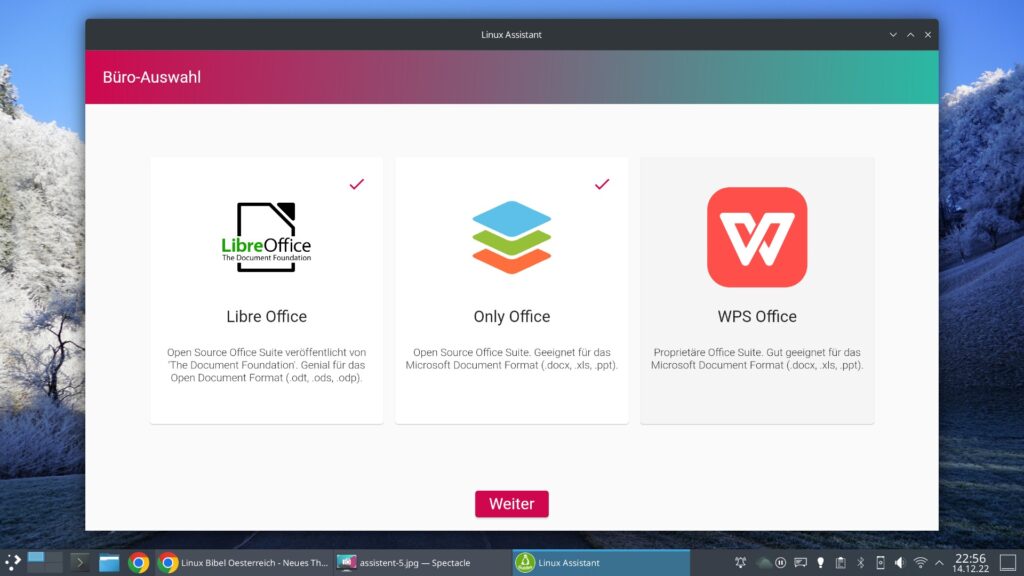
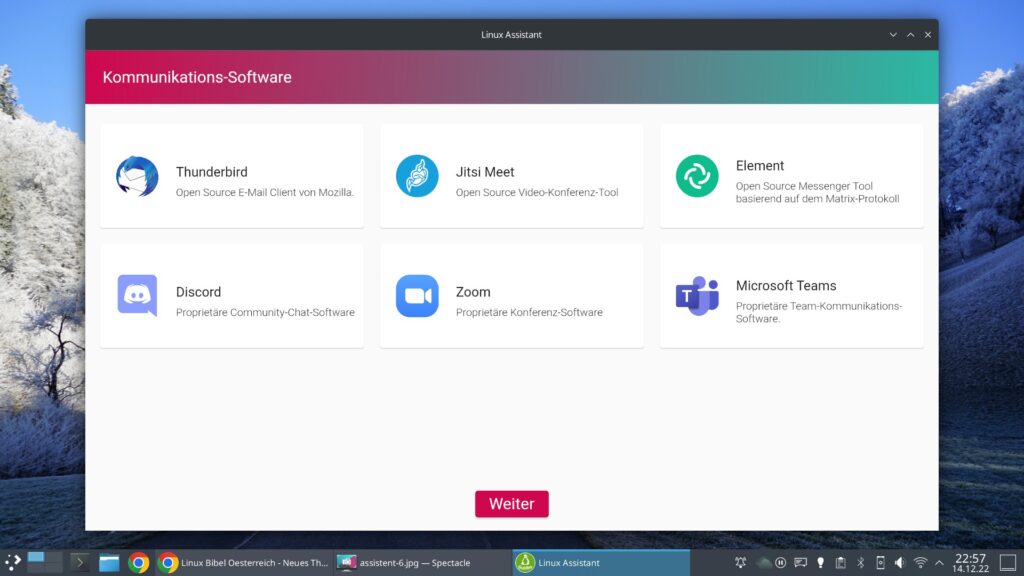
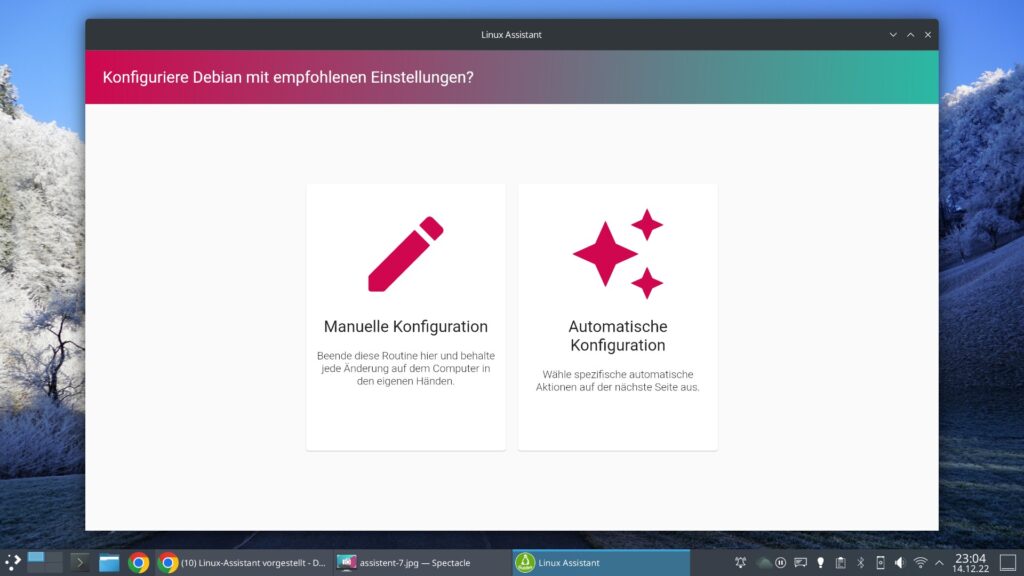
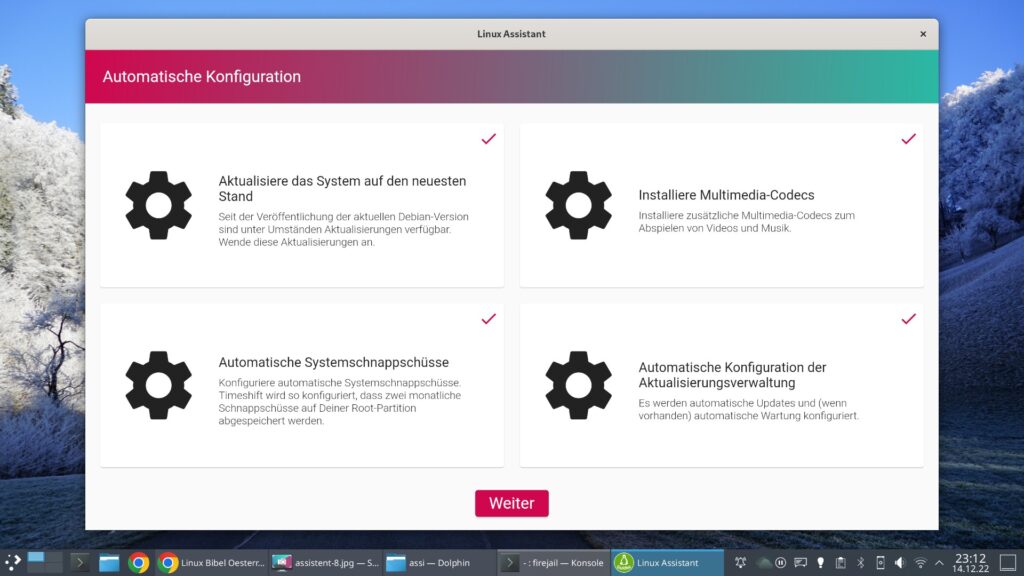
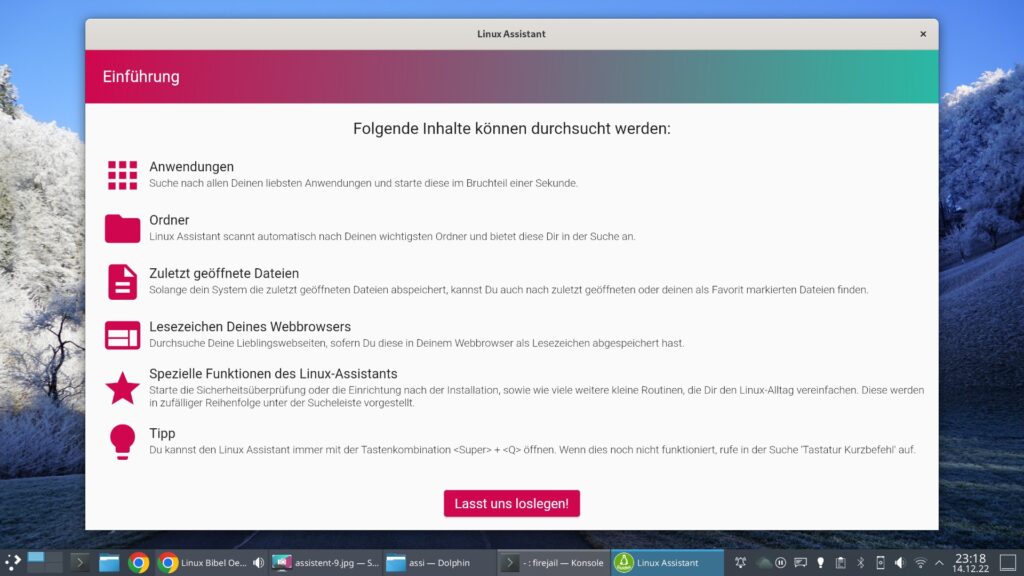
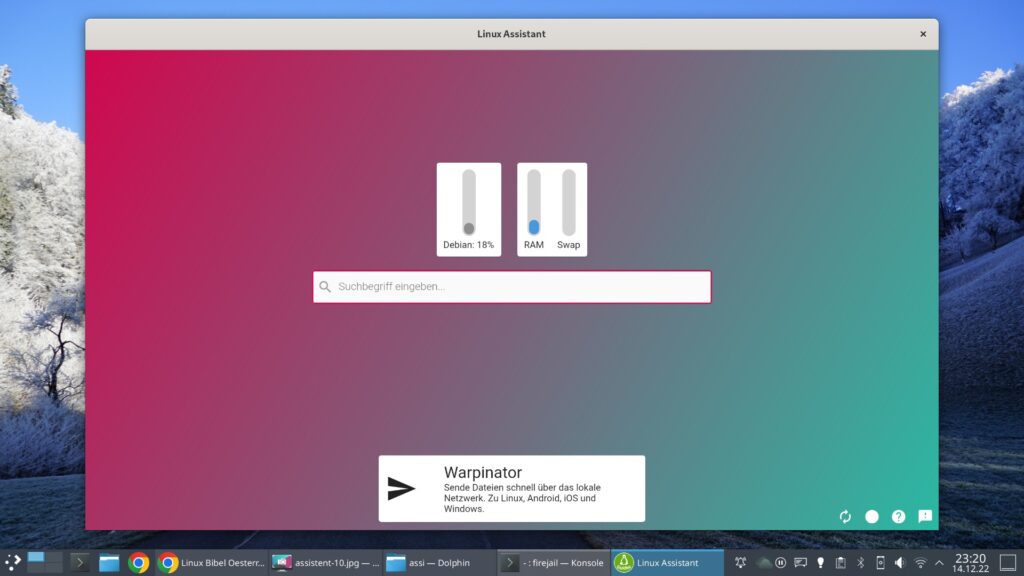
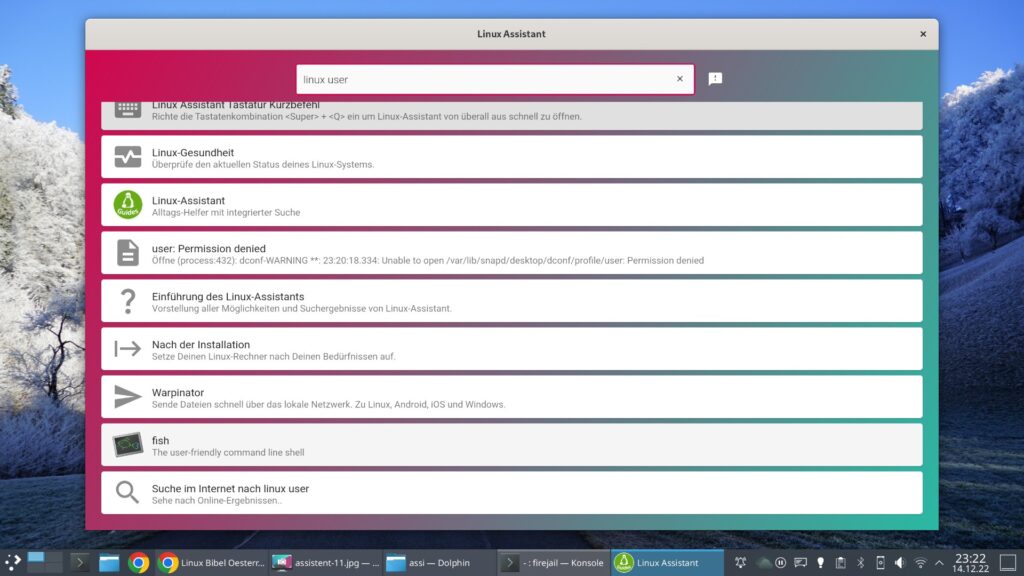
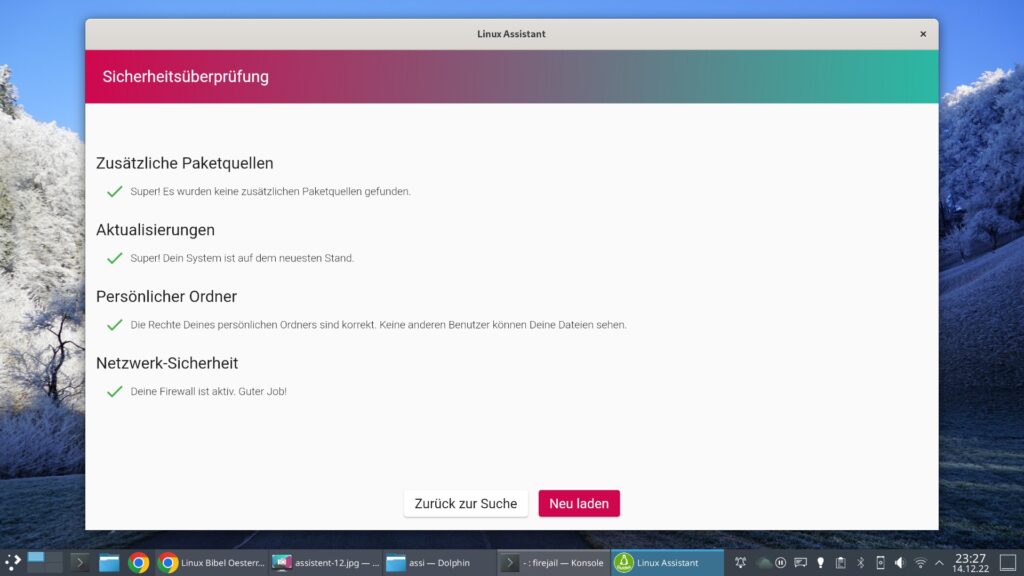


Noch keine Reaktion